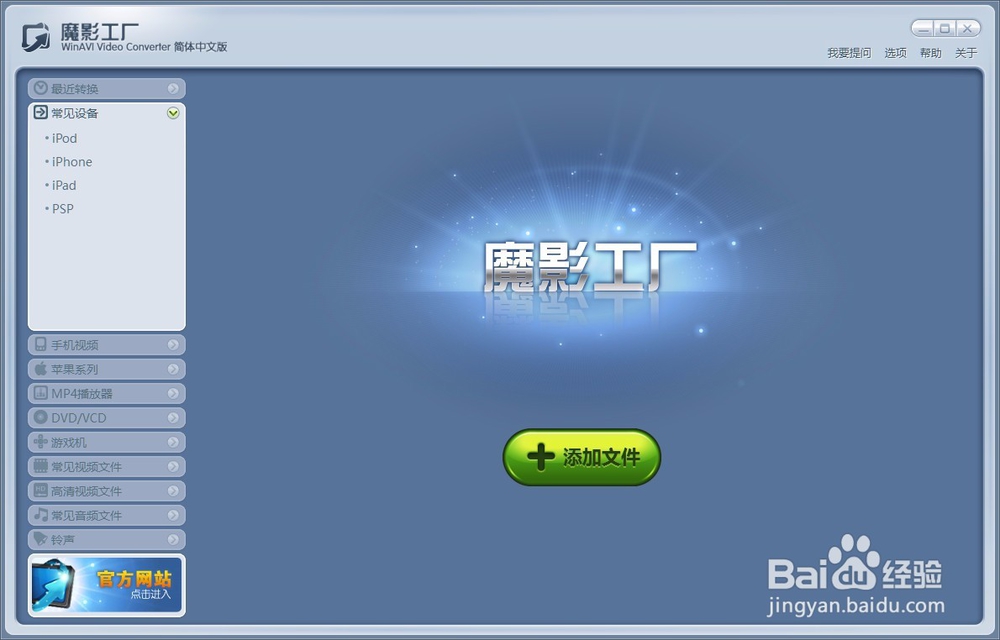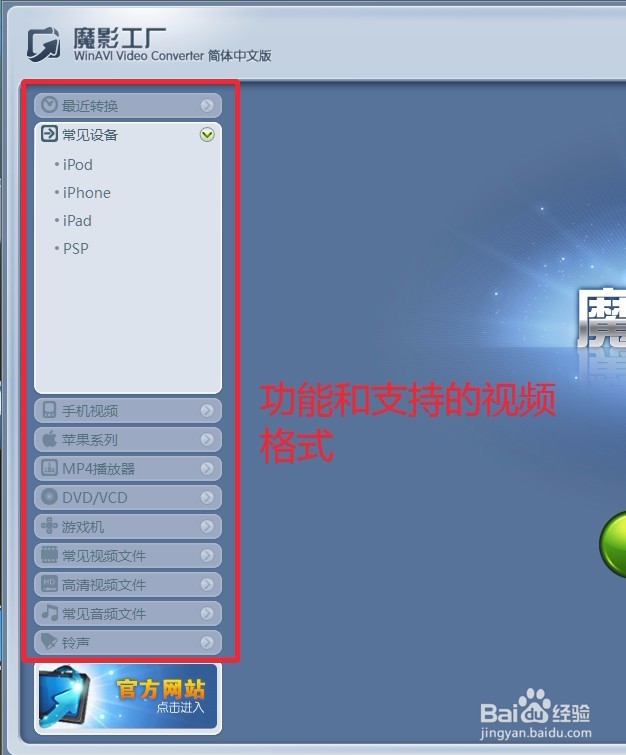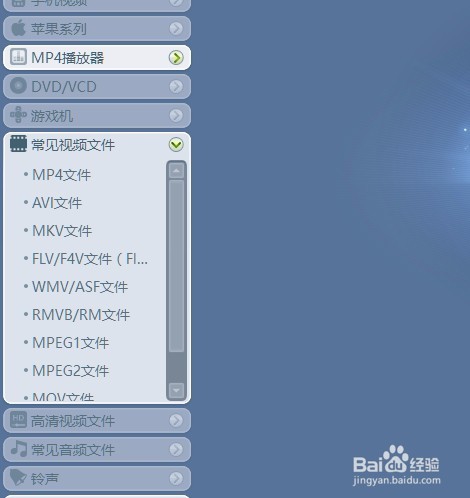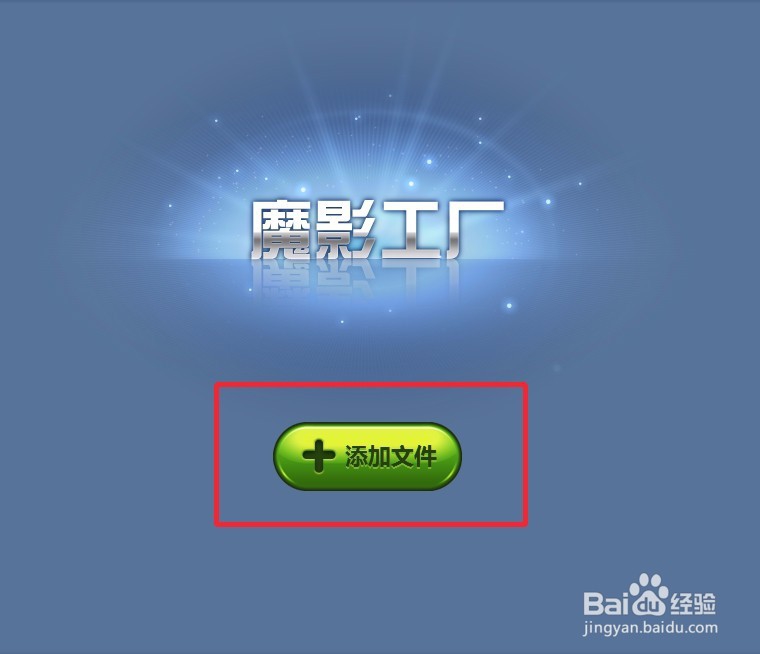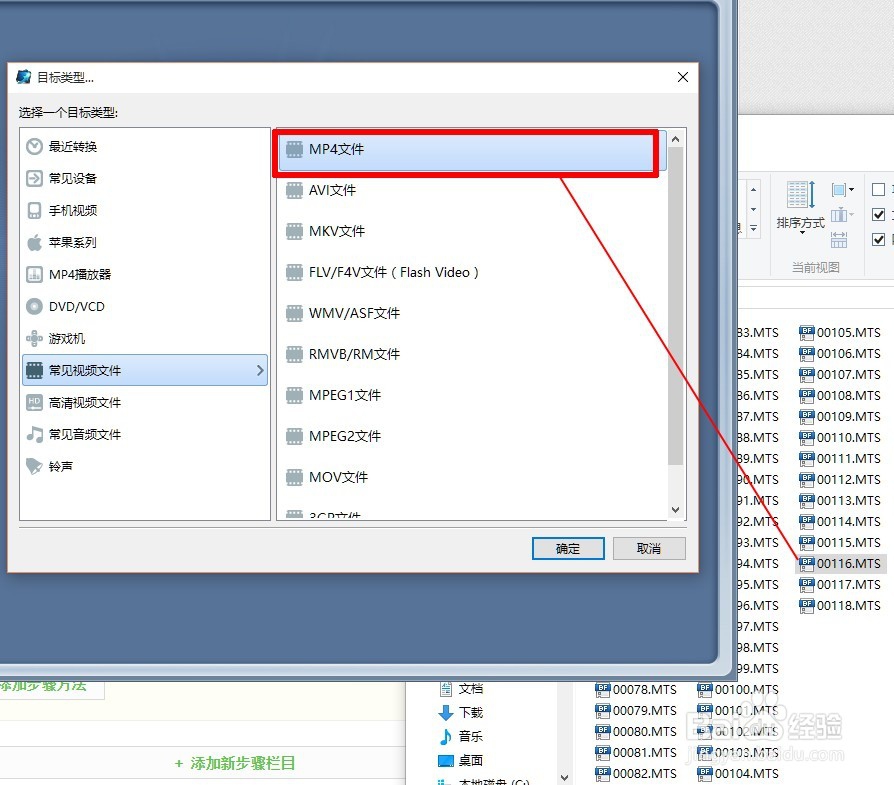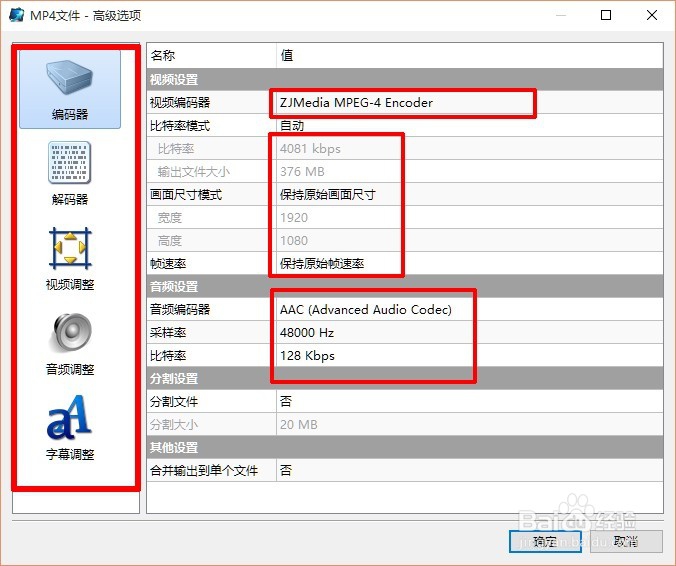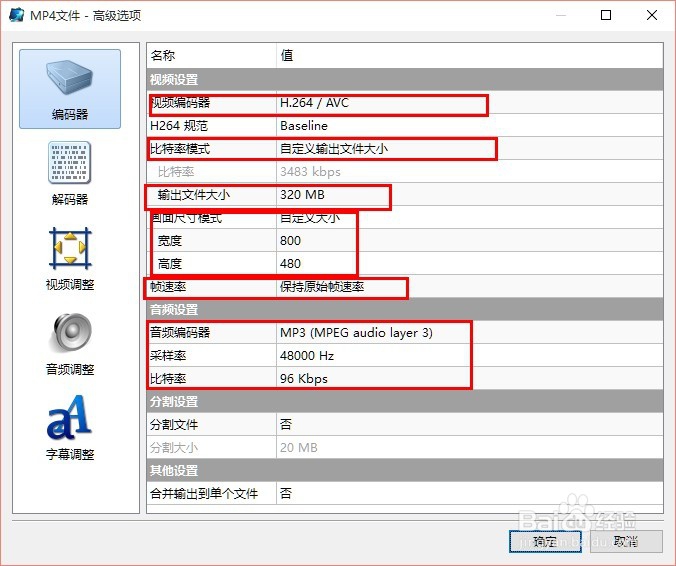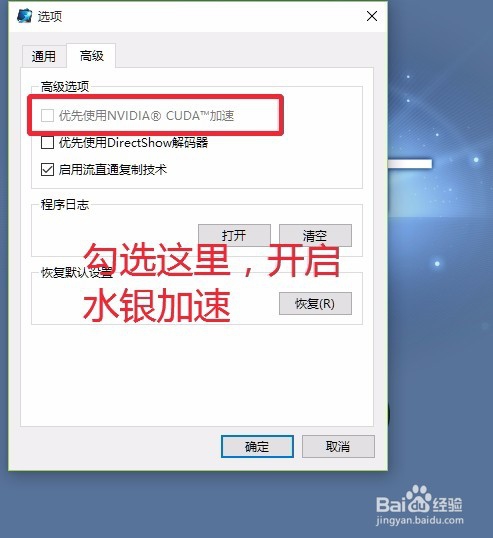如何利用魔影工厂转换视频
1、到百度搜索一下,输入关键字“魔影工厂”,下载并安装,软件界面如图所示
2、从软件的左侧界面可以看到软件支持的设备,展开每个选项,可以看到支持的视频格式
3、点击界面中央位置的“添加文件”,或者直接把需要转换格式的视频文件拖拽进来(很酷的操作,个人很喜欢)
4、以转换mts格式的视频为例,这是索尼推出的一种视频格式,容量较小,清晰度很好。小编想把它转换成800x480的分辨率,mp4的格式,以减小体积,上传到网络上方便。先拖拽视频到“件夹文件”处,在弹出的菜单中选择好格式,这里选择MP4文件
5、设置转换模式:点击右边的“高级”,弹出菜单,可以设置“编码器”“解码器”等等,有些专业了。其实我们常用的就是设置视频分辨率、阆仫十矿帧速率、音频编码器等。分辨率不要设置了超出原始的分辨率,没有意义的,还增大文件容量;视频解码器一般设置为:H.264/AVC,比特率越大,文件越大,画面质量会越高,根据自己的需要设定;如果不知道该怎么设定,可以在“比特率模式”中选择“自定义输出文件大小”,这样子输出的文件容量就可以控制了,很方便吧!画面尺寸:就是分辨率,根据需要,小编设置成:宽度:800,高度480(800x480),几年前智能手机的普及分辨率吧!帧速率:一般保持原始的即可音频编码器:mp3或者默认的AAC都可以注意:音频的采样率不能低于4400Hz,否则声音失真,比特率也不要太低,不然音质没法保障,但也不能虚高,一般96—320足够。
6、视频转换不是和一杯豆浆或牛奶的时间。如何加快速度?如果你的电脑配置强劲,又是使用nvidia显卡(N卡)的话,可以使用水银加速渲染(CUDA)笔者的这里是灰色的,表示不可用,因为邓咀挚垡重新安装的系统,显卡驱动没有安装,可以在安装显卡驱动后,在Nvidia控制面板的“管理3D设置选项”添加“winavi”(这是魔影工厂的程序文件),开启水银加速。
7、最后,设置输出的文件位置,就可以点击开始转换了。转换过程支持预览,电脑配置高的话,转换是很快的。